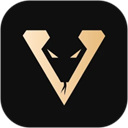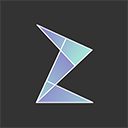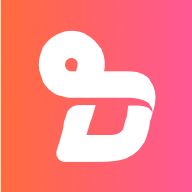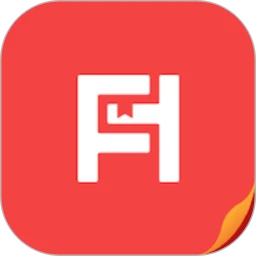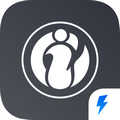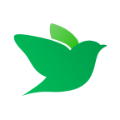- 详情
- 下载地址
- 同类热门
- 推荐专题
MuseScore是一款免费的音乐排版软件,支持多种音乐符号和乐器,可以创建、编辑和打印各种类型的乐谱,包括钢琴、吉他、合唱、乐队等。MuseScore具有友好的用户界面和直观的操作,可以快速创建、编辑和播放乐谱,同时还支持多种文件格式的导入和导出,如MIDI、MusicXML等。
MuseScore怎么用
1、创建一个昵称,或者登录相关联的账号

2、选择喜欢的乐器可以多选

3、选择喜欢的音乐类型

4、选择自己演奏级别

5、在乐谱界面,可以通过推荐或乐器类型来浏览相关乐谱,也能通过搜索直接找到乐谱

6、在学习界面,可以通过视频课程来学习相关乐器的知识

7、资料库界面用户可以查看收藏的乐谱,自己上传的乐谱等等

8、动态页面可以看到关注的曲谱作者的相关信息

MuseScore常见问题:
MuseScore无法导入MIDI文件怎么办?
答:请确认MIDI文件是否符合MuseScore支持的格式要求,如文件格式、音轨数量等。如果仍然无法导入,可以尝试将MIDI文件转换为MusicXML格式后再导入。
如何在MuseScore中添加和编辑符号?
答:可以使用MuseScore提供的符号面板,或者使用快捷键添加和编辑符号。
如何在MuseScore中添加和编辑乐器?
答:可以使用MuseScore提供的乐器面板,或者在“乐谱设置”中添加和编辑乐器。
如何在MuseScore中添加和编辑文字?
答:可以使用MuseScore提供的文本工具,或者使用快捷键添加和编辑文字。
如何在MuseScore中导出乐谱为音频文件?
答:可以使用MuseScore提供的导出功能,选择输出为音频文件格式即可。
MuseScore使用教程:
安装和启动MuseScore:下载MuseScore软件并安装,启动软件后进入主界面。
创建新乐谱:点击“文件”菜单,选择“新建”,在弹出的对话框中选择乐谱类型和模板,输入乐谱名称,点击“创建”。
添加乐器和音轨:点击“乐谱设置”按钮,选择“乐器”标签页,点击“添加”按钮,选择需要添加的乐器和音轨,输入乐器名称和音轨号码,点击“确定”。
编辑乐谱内容:在乐谱编辑界面中,使用鼠标或快捷键添加、删除、移动符号和音符,添加、编辑文本和符号等。
设置乐谱样式:点击“样式”按钮,设置乐谱的字体、线条、颜色、间距等样式。
导出乐谱:点击“文件”菜单,选择“导出”,选择需要导出的文件格式和设置,点击“确定”。
共享乐谱:将乐谱上传到MuseScore官方网站的乐谱共享平台,与全球的音乐爱好者分享自己的作品和乐谱。
MuseScore功能
创建和编辑乐谱:MuseScore可以创建、编辑和打印各种类型的乐谱,包括钢琴、吉他、合唱、乐队等。用户可以使用软件提供的符号面板、乐器面板、文本工具等进行乐谱的编辑和排版,同时还支持多种文件格式的导入和导出。
演奏和播放乐谱:MuseScore支持演奏和播放乐谱,用户可以通过软件内置的MIDI音源或外接的MIDI设备进行演奏和录制,同时还支持多种播放设置和效果。
共享和社交:MuseScore提供了在线乐谱共享平台,用户可以将自己的作品和乐谱上传到平台上,与全球的音乐爱好者分享,并通过评论和点赞等社交功能进行互动和交流。
定制和扩展:MuseScore支持多种定制和扩展功能,用户可以根据自己的需求和喜好设置和扩展软件的功能和界面,如添加插件、主题、快捷键等。
MuseScore更新内容
改进了音符、连线和符号的自动布局和对齐功能,提高了乐谱排版的效率和准确性。
新增了乐谱元素的样式定制功能,用户可以自定义元素的颜色、字体、大小等样式。
改进了乐器设置和乐谱输入的界面和操作方式,提高了用户的使用体验。
改进了MIDI设备的兼容性和稳定性,增加了对VST插件的支持,提高了演奏和录制的效果和品质。
修复了一些BUG和问题,提高了软件的稳定性和安全性。
- 厂商:暂无
- 包名:com.musescore.playerlite
- 版本:2.12.73
- MD5值:daab467cf8d4cc32d8ce2107072a6509


MuseScore制谱软件
MuseScore制谱软件提供了海量的免费乐谱,几乎涵盖所有乐器的乐谱,不论你演奏什么乐趣,钢琴、小号、吉他、口琴还是卡林巴,在这您总能找到高质量的音符。并且我们都知道自己在网上找心仪的乐谱可能会遇到找不全,不清晰或残缺情况,整个过程费时又费力。提供混音器工具,用户可以设置每个乐谱中每个乐器的音量和可见度。此外,还支持音高设置、移调和节拍器功能,并包含一系列音效,可再现普通乐器(普通 MIDI)的效果,而无需占用大量空间。
-
 MuseScore乐谱编辑
MuseScore乐谱编辑常用工具
2025/6/26 16:26:39 -
 musescore安卓
musescore安卓图像影音
2025/6/26 16:26:39